너의 사진에 독특하고 역동적인 느낌을 주고 싶니? 이 튜토리얼에서는 줌과 회전을 통해 Analog Efex Pro 2에서 어떻게 시각적 효과를 생성하여 관객을 매료시킬 수 있는지 배울 수 있습니다. 특정 영역을 강조하거나 흐리게 만드는 가능성은 사진에 마무리 터치를 더할 수 있습니다. 너의 사진 편집을 다음 단계로 끌어올리기 위해 이러한 기능을 자세히 탐구해 보도록 하자.
주요 통찰
- 줌 기능을 사용하여 효과의 강도를 조절할 수 있습니다.
- 회전 기능은 흥미로운 관점을 위해 최대 360°까지 회전할 수 있습니다.
- 효과의 강도 조절은 사진과 원하는 결과에 따라 달라질 수 있습니다.
단계별 안내
사진을 더 역동적으로 만들 준비가 되었다면, 다음과 같이 진행해보세요:
1. 줌 및 회전 효과에 접근하기
Analog Efex Pro 2에서 줌 및 회전 영역을 열어 시작해주세요. 해당 옵션을 클릭하면 이미지가 초현실적인 느낌을 받는 것이 즉시 보입니다.
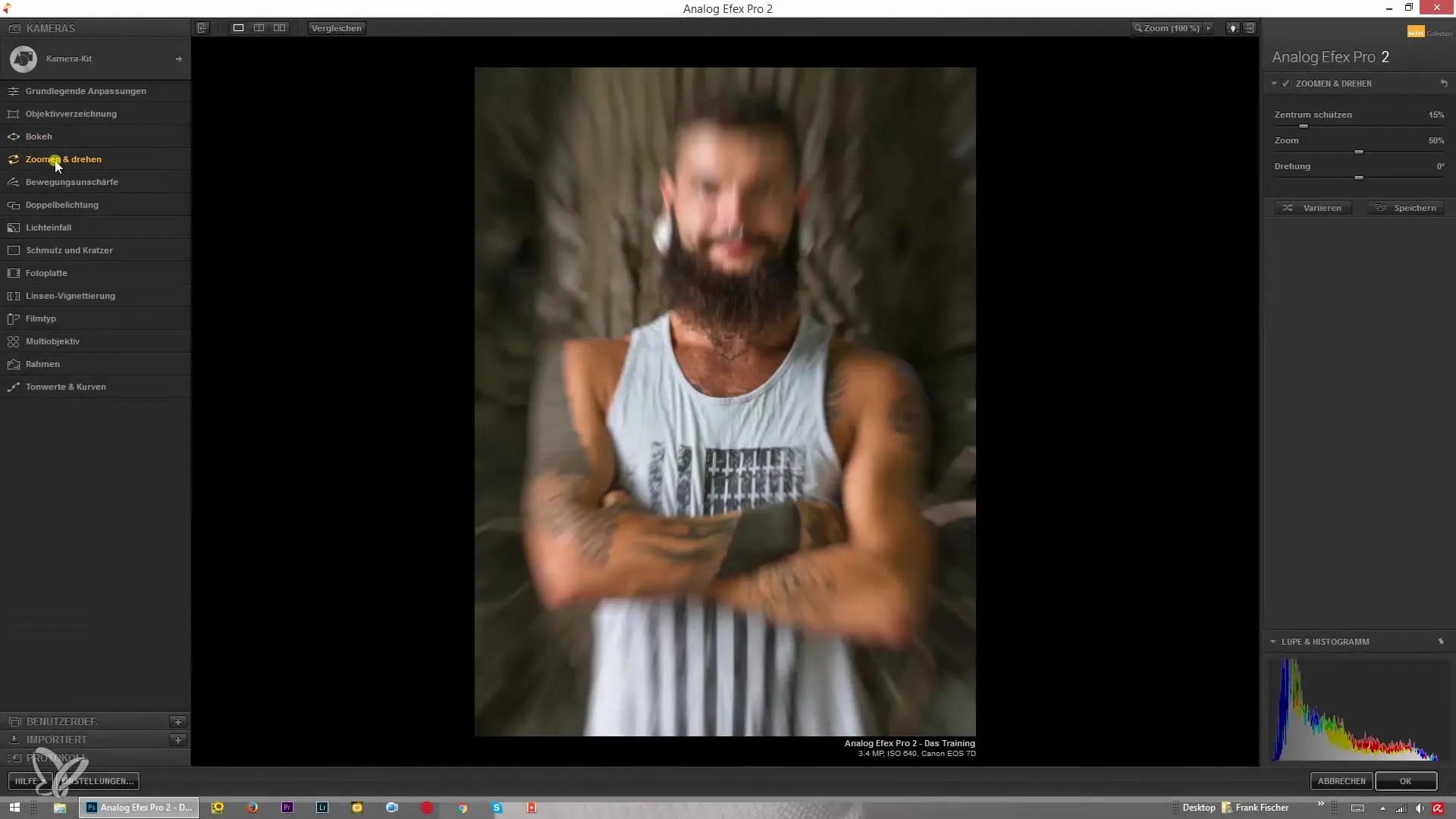
2. 줌 강도 조정
줌 효과의 강도를 변경하려면 인터페이스에서 슬라이더를 끌어당겨주세요. 값을 아래로 내리면 미세한 흐림 효과를 줄 수 있고, 최대 값으로 올리면 뚜렷하고 강렬한 선을 생성할 수 있습니다.
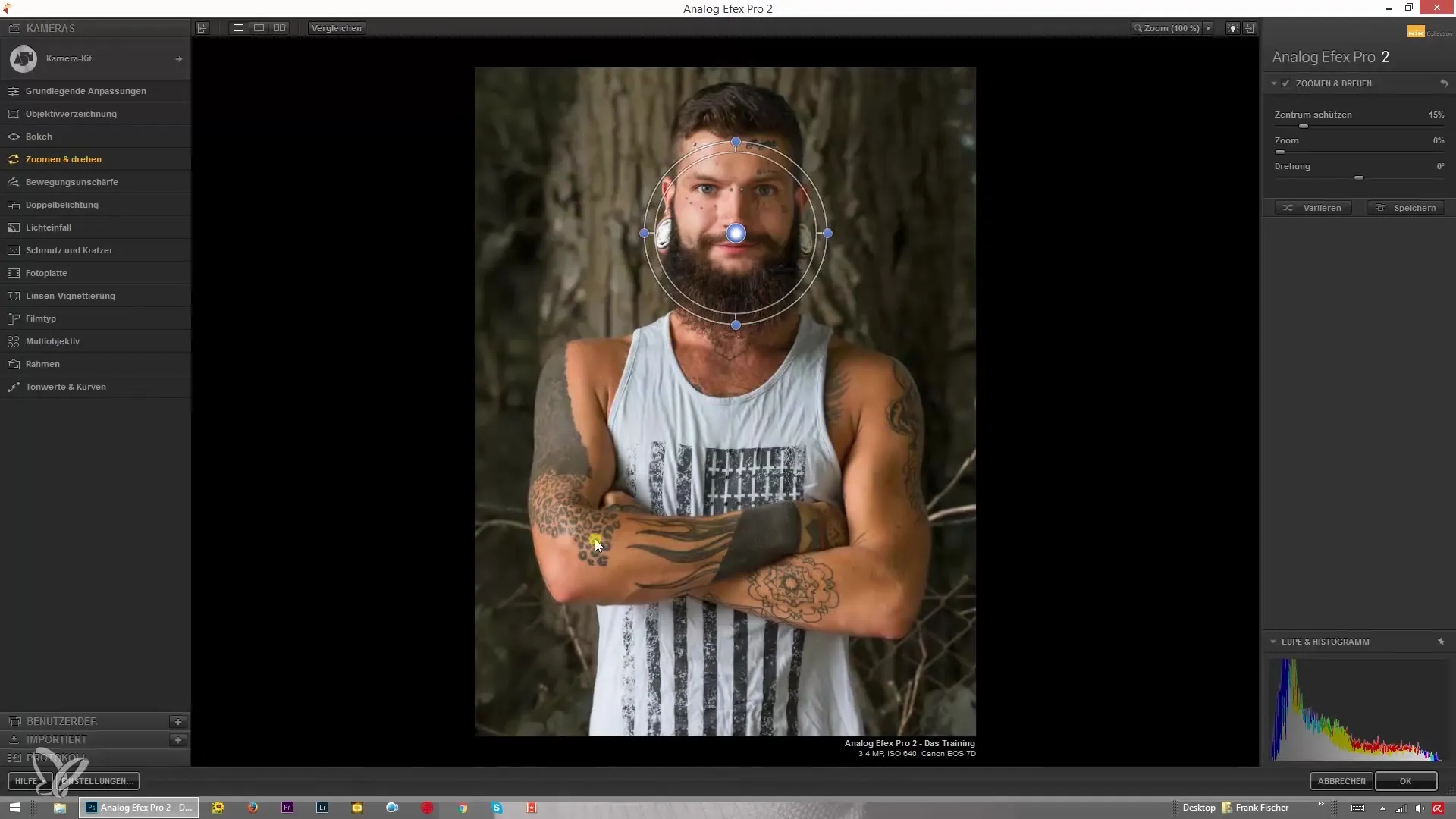
3. 중심 설정
사진에서 어떤 요소에 초점을 두고 싶은지 중심을 설정하여 결정하세요. 중앙 영역은 선명하게 유지되고, 가장자리에서는 흐림 효과가 나타납니다. 이렇게 하면 사진에 더 깊이와 원근감을 부여할 수 있습니다.
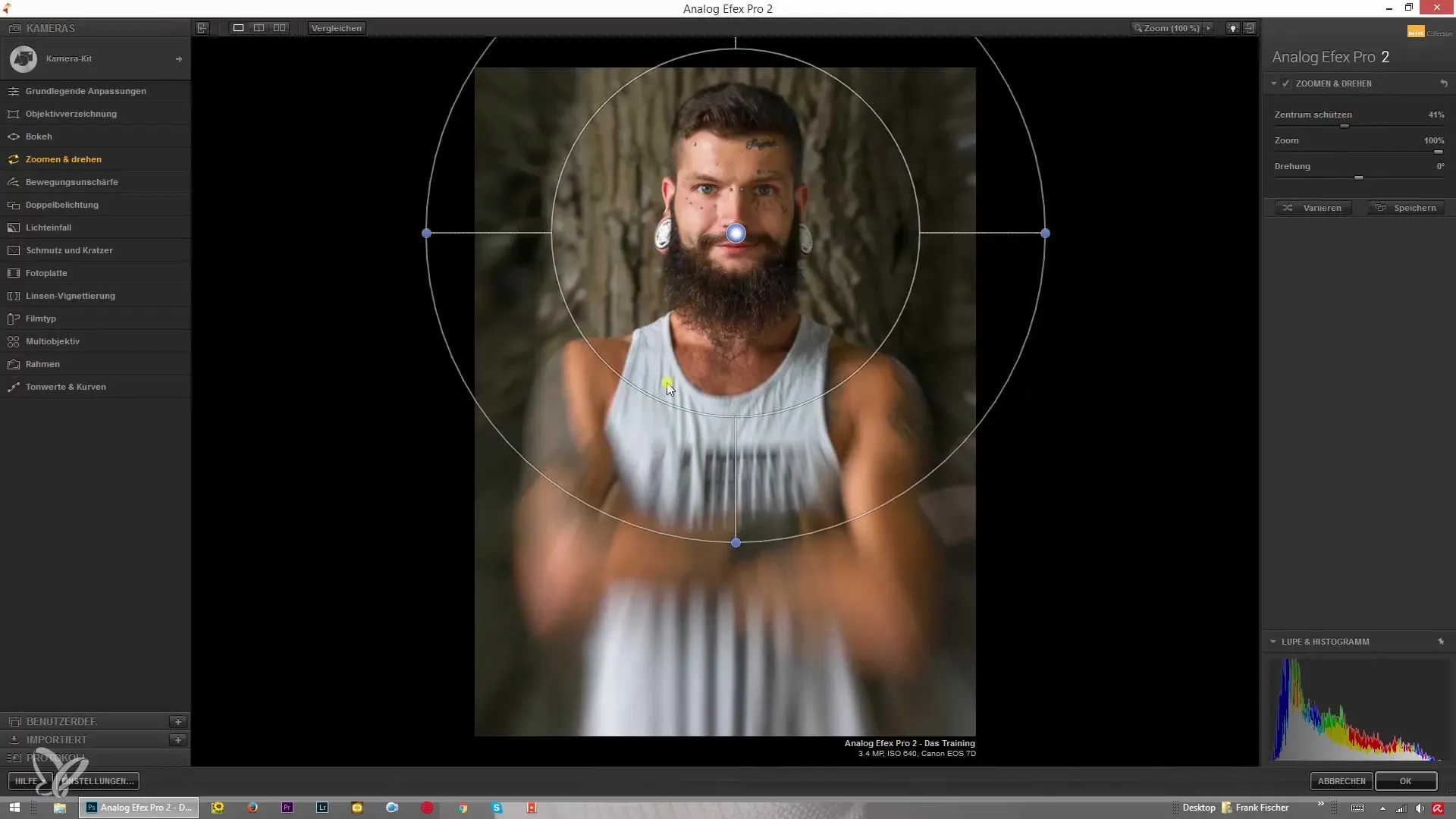
4. 슬라이더를 통한 줌 강도 변화
수동 조정 외에도 메뉴의 해당 슬라이더를 사용하여 줌 강도도 변화시킬 수 있습니다. 이 방법은 효과의 정확성을 더 잘 제어할 수 있게 해줍니다.
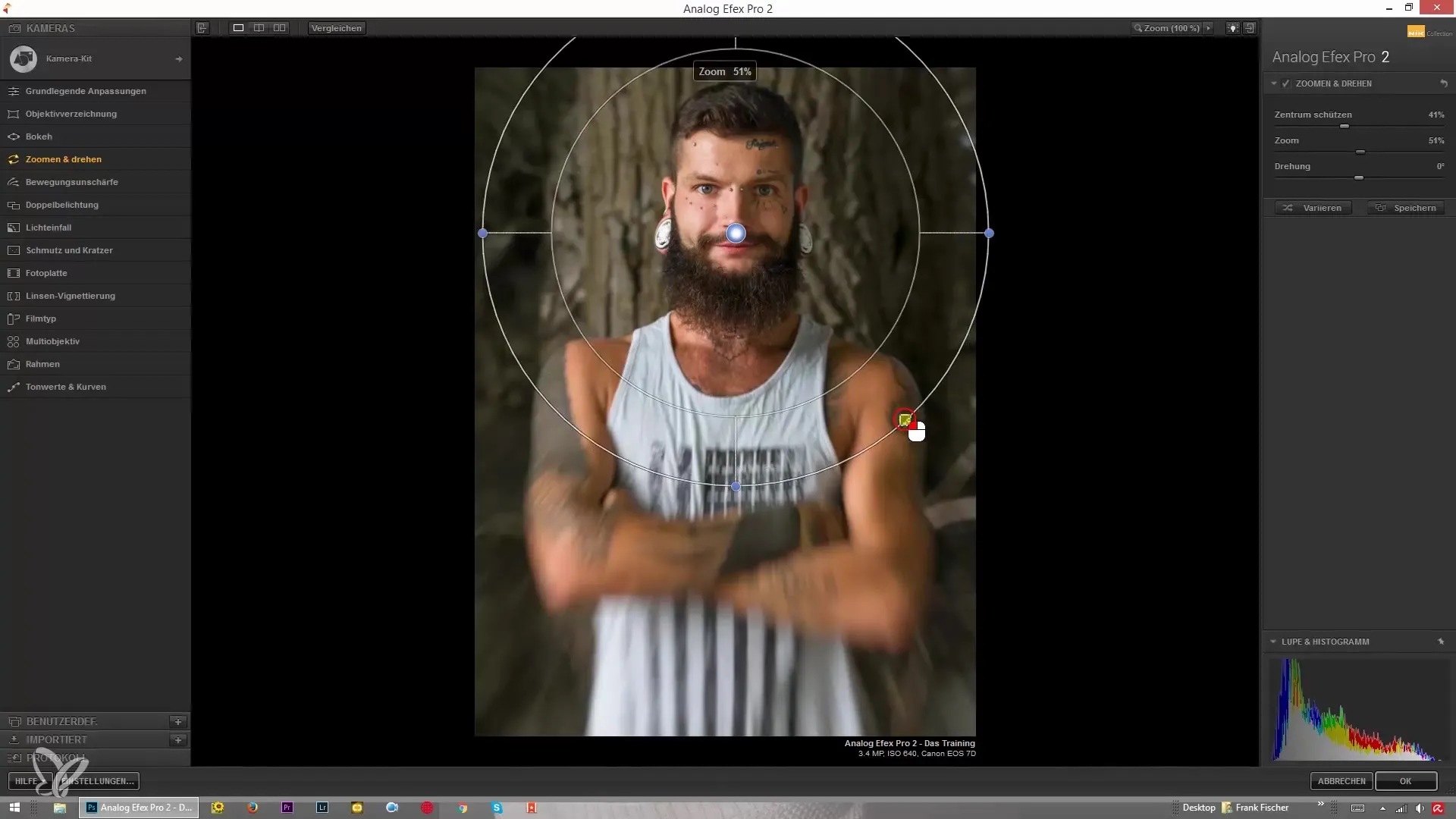
5. 회전 기능 소개
다음 단계는 회전 기능을 사용하는 것입니다. 이 기능을 사용하면 특정 이미지 영역을 최대 360° 회전할 수 있습니다. 이를 통해 사진의 관점을 변화시켜 시각적 긴장을 생성할 수 있습니다.
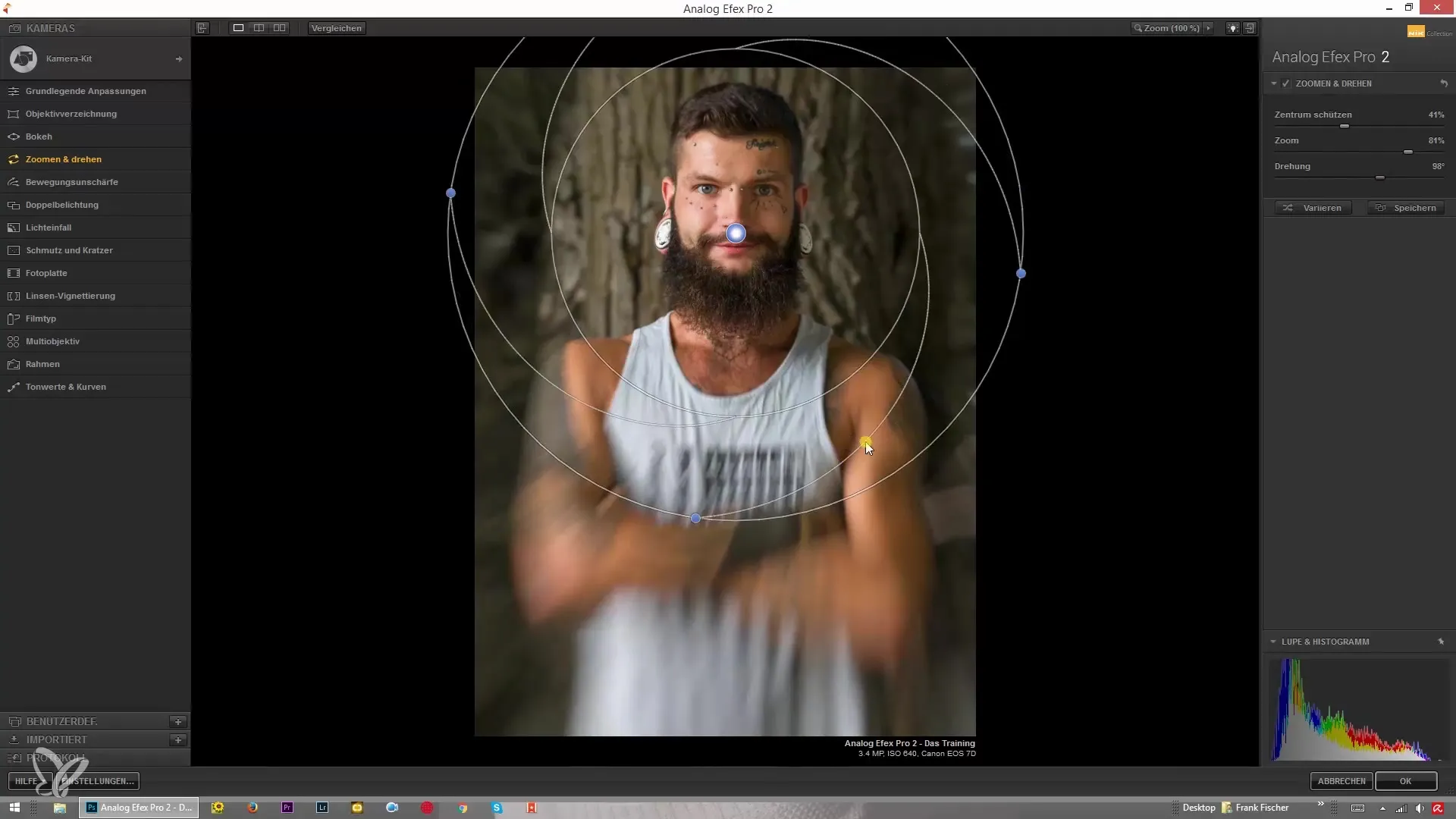
6. 회전 적용
회전을 활성화하려면 위로 스크롤하세요. 슬라이더를 이동시키면 즉시 변화가 보입니다. 회전의 영향을 인식하기 위해 긍정적 및 부정적 범위의 값을 실험해 보세요.
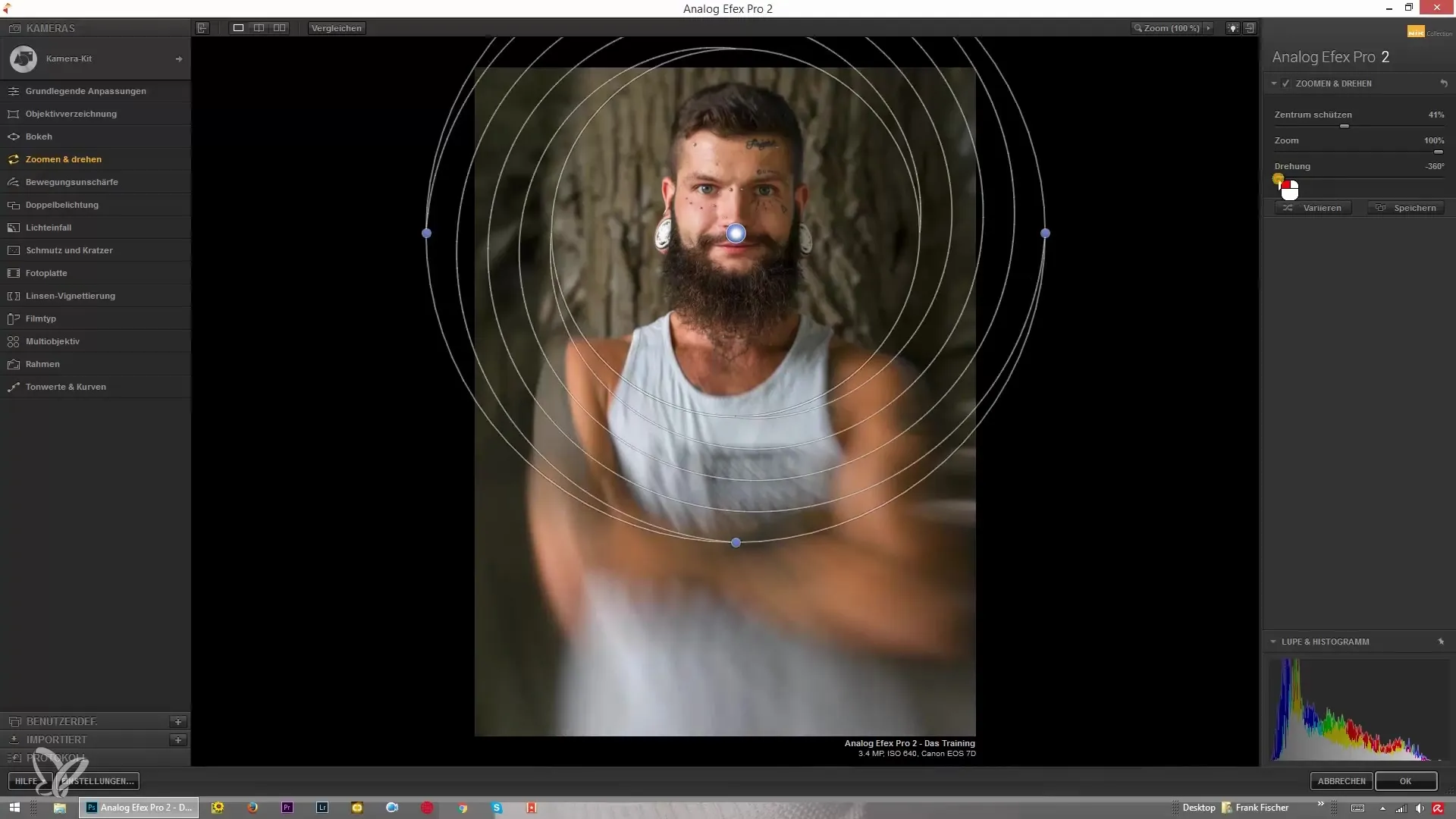
7. 파란 버튼 사용
인터페이스에서 작은 파란 버튼을 찾아 사진에 직접 개별 조정을 할 수 있습니다. 이를 사용하여 회전 및 줌 효과를 실시간으로 확인해 보세요.
8. 효과의 조합
줌과 회전의 강도를 변화시켜 다양한 스타일을 얻을 수 있습니다. 예를 들어, 약한 줌 강도와 강한 회전을 함께 사용하면 관객의 시선을 끄는 흥미로운 결과를 얻을 수 있습니다.
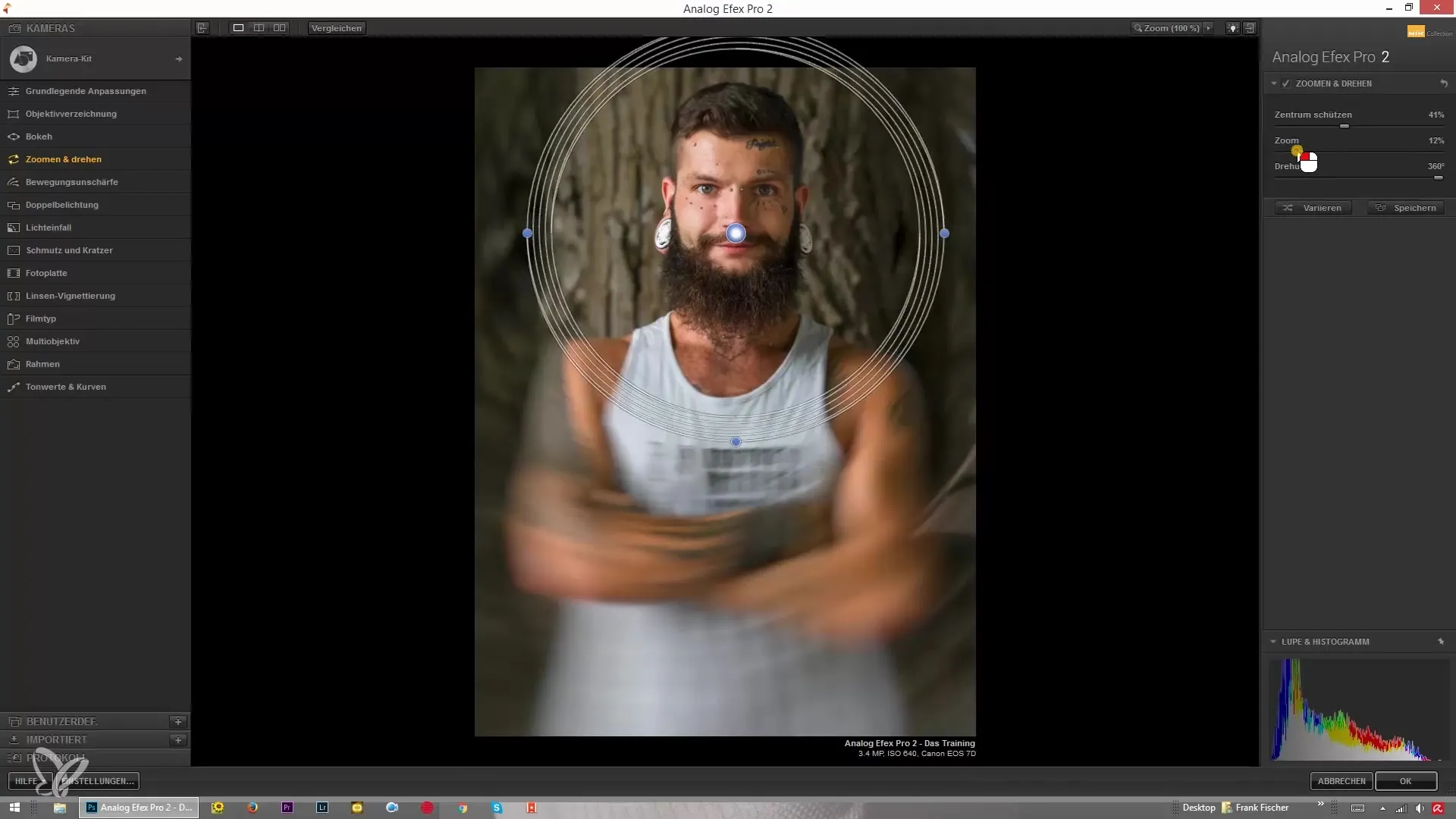
9. 적용에 대한 권장 사항
사진 디자인이 자연스럽게 유지될 수 있도록 효과를 과도하게 사용하지 않는 것이 좋습니다. 그러나 효과를 적절히 활용하면 시각적 매력을 더하고 주목받는 포인트를 생성할 수 있습니다.
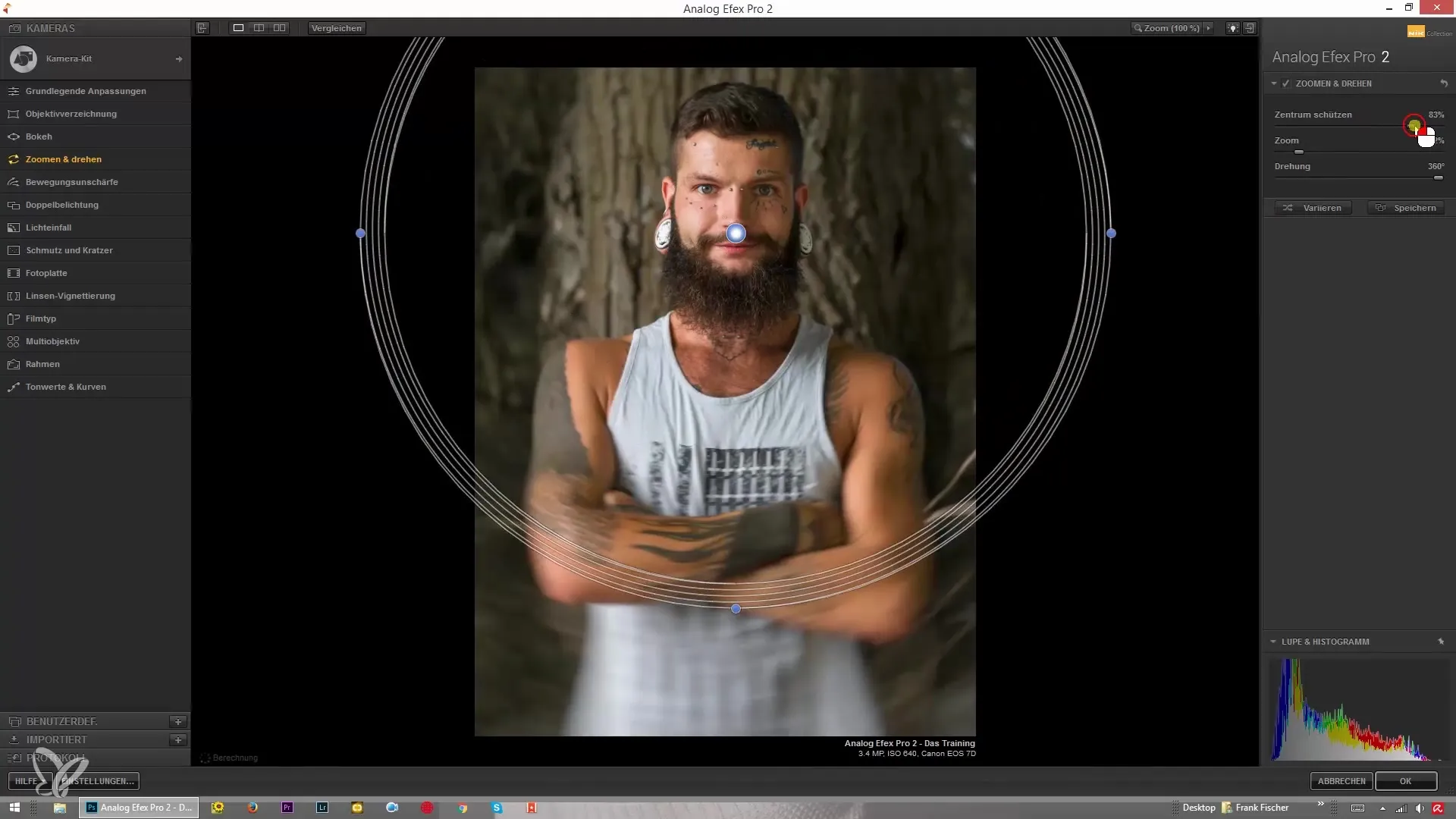
요약 - Analog Efex Pro 2에서의 효과적인 줌 및 회전
사진을 최적화하기 위해 Analog Efex Pro 2는 줌과 회전에 대한 효율적인 도구를 제공합니다. 줌 및 회전 효과를 조정하여 사진의 다양한 영역에 특별한 터치를 더해보세요. 이러한 설정의 강도를 실험하여 인상적인 결과를 얻기 바랍니다.
자주 묻는 질문
Analog Efex Pro 2에서 줌 효과를 어떻게 활성화하나요?프로그램의 줌 및 회전 영역을 클릭하세요.
효과의 강도를 조정할 수 있나요?네, 슬라이더를 사용하여 효과의 강도를 세부 조정할 수 있습니다.
회전 기능은 어떻게 작동하나요?이미지를 최대 360° 회전하여 흥미로운 뷰를 생성할 수 있습니다.
효과 적용에 대한 권장 사항이 있나요?자연스러운 외관을 유지하기 위해 효과를 과도하게 사용하지 마세요.
효과 조합이 유용할까요?네, 적절한 조합은 독특한 시각적 결과를 생성할 수 있습니다.


